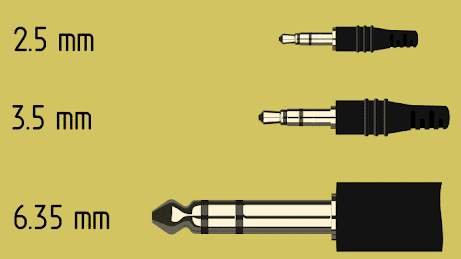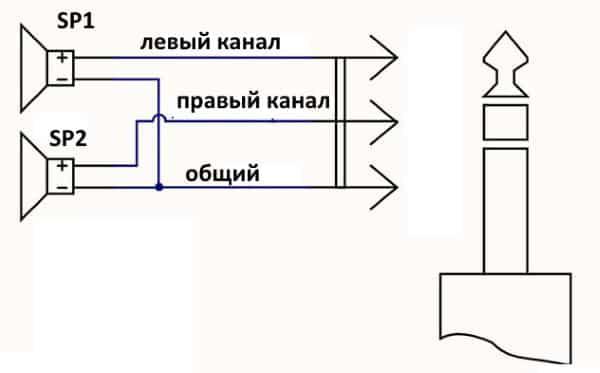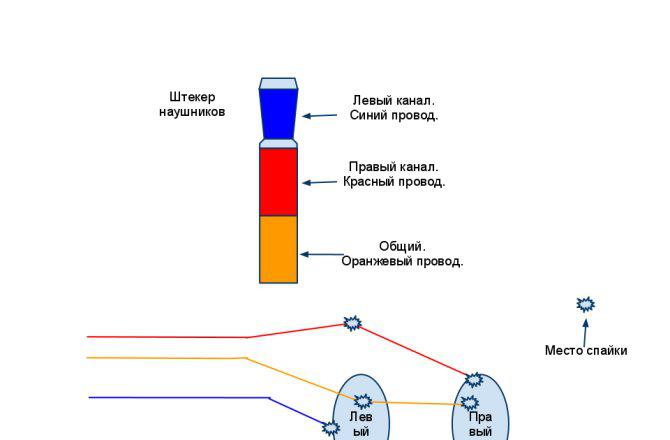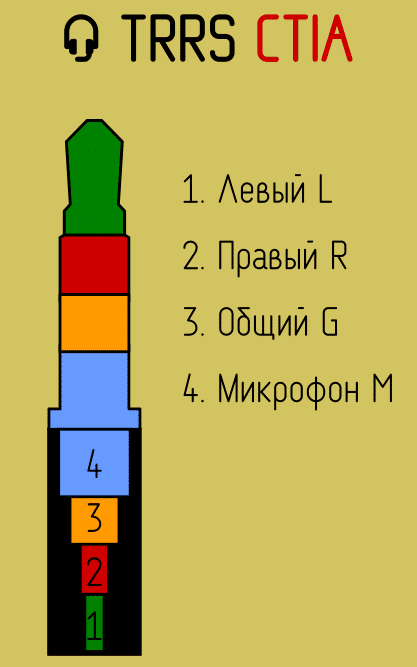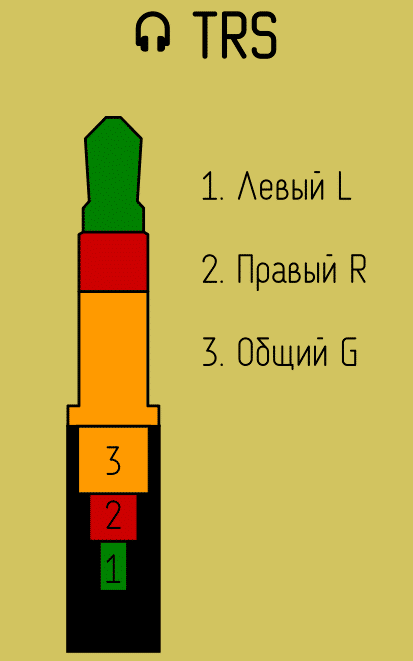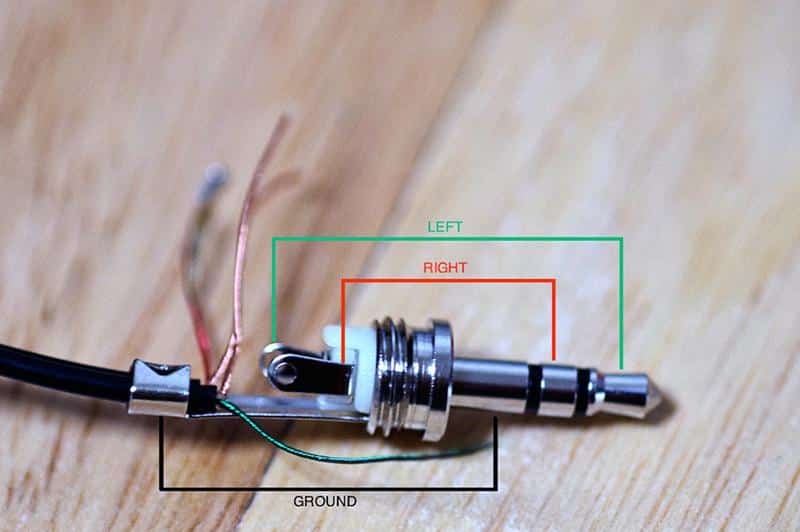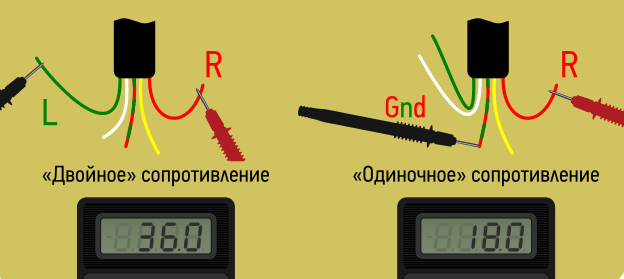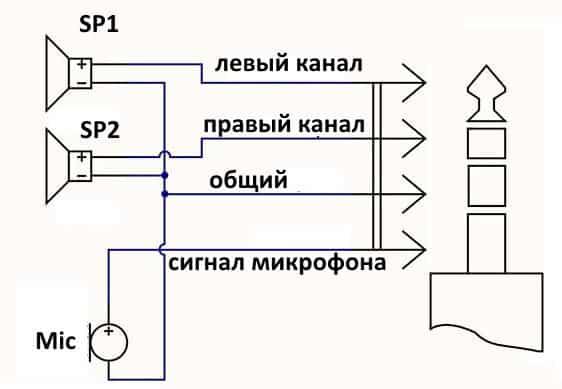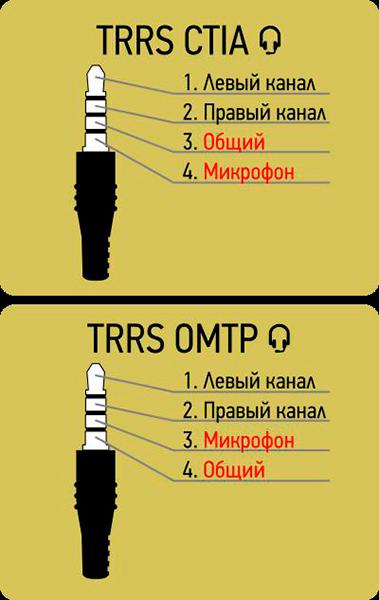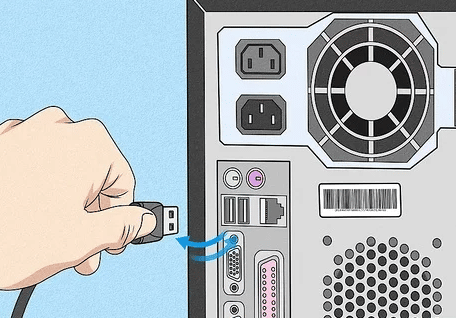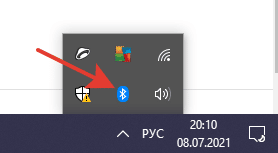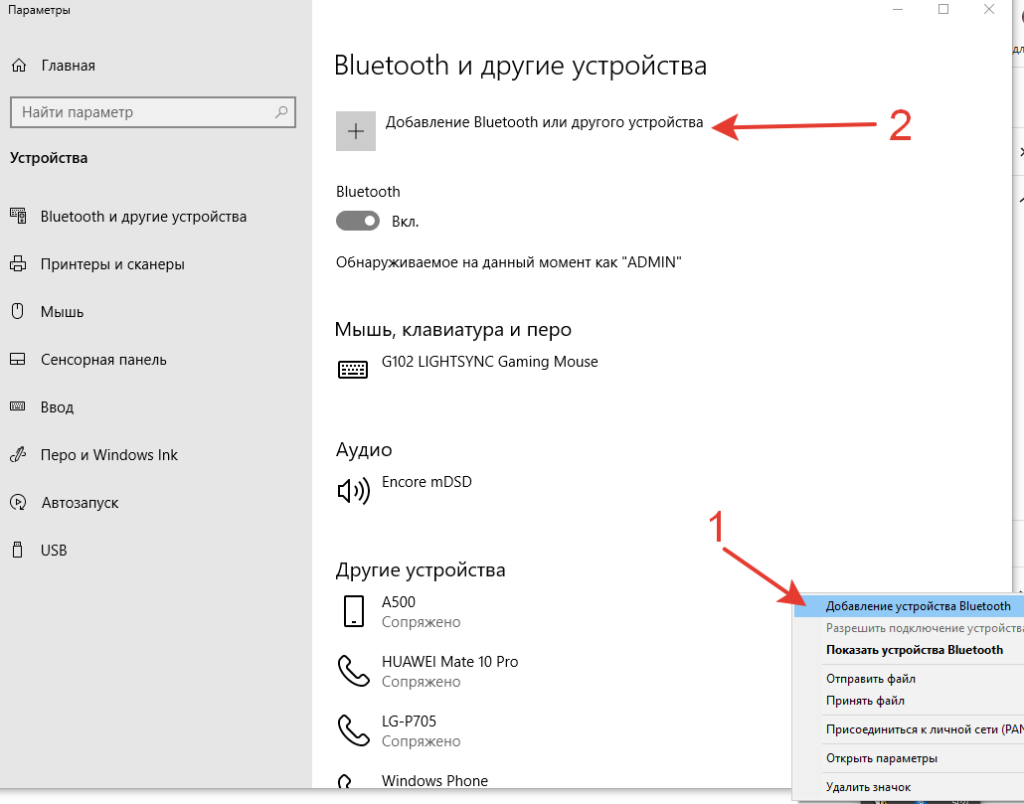- Распиновка наушников: виды разъемов и штекеров гарнитур
- Какие бывают разъёмы для наушников
- Как определить размер разъёма для наушников
- Как устроены наушники: схема
- Как устроен разъем для наушников
- Как устроен штекер для наушников
- Наушники 3,5 мм
- Схема наушников с микрофоном
- Как правильно подключить обычные проводные наушники на ПК к разъему сзади
- Подключение наушников с разъемом Jack и Mini Jack
- Подключение гарнитуры к компьютеру через USB-порт
- Подключение беспроводных наушников к Windows
- Настройка наушников
- Возможные проблемы
- Заключение
Распиновка наушников: виды разъемов и штекеров гарнитур
Покупка дорогих проводных наушников – не гарантия, что провод прослужит долгие годы. Даже качественно собранная гарнитура не отличается надёжностью в месте пайки провода к драйверам, пульту управления или разъёма (штекера, гнезда). Это слабые места любого меломанского аксессуара, который приходится чинить самостоятельно. Без знания, что собой представляет распиновка наушников, ремонт удастся вряд ли за исключением случаев, когда необходимо соединить один или пару разорвавшихcя контактов.
Общепринятое понятие схема распайки наушников (распиновка, разводка) – описание назначения контактов для их идентификации; требуется в случае ремонта и сборки устройства, представляется в виде чертежа, рисунка, таблицы. Представляет собой описание назначения, функции каждого контакта.
В бытовой сфере названия цоколёвка и распиновка – синонимы, однако в радиоэлектронике это – близкие по значению слова, но не взаимозаменяемые. Распиновка – описание функций контактов (составляющих частей разъёмов – выводов). Цоколёвка – описание назначения контактов (распиновка) в соответствии с их нумерацией. Применяется при монтаже радиоэлементов на печатную плату.
Какие бывают разъёмы для наушников
Схема пайки наушников зависит от штекера, используемого для соединения гарнитуры с компьютером или мобильным гаджетом. В качестве коннектора применяются TRS-разъёмы, также называемые джеками. Они представлены заострённым концом в виде конуса (Tip), переходящим в гильзу (Sleeve) с одним, несколькими кольцами в виде цилиндров (Ring) или без них. Кольца друг от друга и от гильзы отделяются слоем полимерного изоляционного материала.
В зависимости от габаритов коннектора разъёмы для наушников разделяют на:
- 2,5 мм – micro-jack – с соответствующим диаметром, применяется в мобильных устройствах от Apple;
- 3,5 мм – mini-jack –распространённый в компьютерах, телевизорах, портативных устройствах;
- 6,35 мм (1/4”) – jack – применяется в профессиональной (студийной) звукозаписывающей технике (усилители, музыкальные инструменты);
- USB-интерфейс – явление редкое, такие устройства предпочитают киберспортсмены из-за ряда элементов управления;
- XLR – коннектор для профессионального звукового оборудования;
- Lightning – оснащается «Яблочная» техника для вывода несжатого звука.
В принципе, благодаря переходникам любые наушники можно подключить к стандартному джеку 3,5 мм.
3,5-мм разъёмы отличаются количеством контактов или пинов (пин – от англ. pin) в виде колец:
- двухпиновый или TS – двухполюсник с переходом на стерео, стал не актуальным;
- трёхпиновый или TRS – распространён в колонках и наушниках для мобильников, плееров, ноутбуков, дополнительный контакт служит для раздельной трансляции аудио для каждого уха;
- четырёхконтактный или TRRS – применяется в гарнитурах, четвёртый контакт нужен для микрофона;
- пятиконтактный или TRRRS – распространён слабо, преимущественно в гарнитурах с шумоподавлением.
Как определить размер разъёма для наушников
Диаметр разъёма или штекера большинство пользователей способны определить визуально, ведь преимущественное большинство устройств оснащаются разъёмом 3,5 мм. Если диаметр штекера в вашем устройстве меньше привычного, значит это 2,5-мм джек, если используете профессиональное оборудование или музыкальный инструмент с разъёмом увеличенного диаметра – наверняка это 6,35-мм коннектор. Отличить джек от Lightning и USИ труда не составит.
Неопытные пользователи стоит воспользоваться измерительным устройством, например, штангенциркулем, хотя отличие в 1 мм покажет и школьная линейка.
Как устроены наушники: схема
Классическая электрическая схема подключения наушников показана ниже.
Левый аудиоканал подключается к концу (Tip), правый – к первому кольцу (Ring), масса – к гильзе (Sleeve).
В высококачественных моделях, например, Sennheiser, Sony и JBL применяется отдельная масса для каждого динамика (на схеме – это общий контакт). Ведущие к наушникам провода представлены центральной жилой, экранированной плетёным кабелем. В зависимости от схемы устройство может не работать с компьютером или смартфоном на Андроид (Xiaomi, Самсунг).
Если центральная жила изолирована лаковым покрытием, куда иногда добавляются волокна шёлковой нитки (повышает устойчивость к растяжению, излому), потребуется легкоплавкий припой и специальный флюс – ремонт без навыков обращения с паяльником будет сложным и не всегда качественным.
Как устроен разъем для наушников
Распиновка разъёма для подключения наушников (на примере TRS) зеркальна цоколёвке штекера (схема показана ниже ).
Для коннектора с микрофоном TRRS (применяется для гарнитуры) распиновка следующая.
Как устроен штекер для наушников
Если кабель перетёрся, порвался или оторвался штекер (штырек), устройство ремонтируется с помощью паяльника с расходниками и нового разъёма (если проблема в нём).
Наушники 3,5 мм
Так как 3,5-мм разъёмы неразборные, для ремонта придётся купить разборной, обжать кабель специальным хомутом, распаять контакты по показанной ниже схеме и собрать коннектор.
строение штекера 3,5 мм
Производители придерживаются стандартов в окраске изоляции:
- красный – левый динамик – первый контакт или кончик;
- зелёный – правый канал или кольцо;
- синий – спикер;
- бесцветный или медного цвета – масса;
- иной цвет – ведёт к панели управления (кнопкам).
В моделях подороже масса может быть у каждого канала свой: красно-медный – масса для левого канала, а зелёно-медный – для правого. Микрофонный кабель иногда экранируется плетёным кабелем, лакируется.
Раскраска изоляции нередко нарушается, поэтому ориентироваться на окраску – неправильно. Для определения, какой контакт какому каналу соответствует, наденьте наушники и прозванивайте все комбинации проводов поочерёдно, пока динамик не начнёт шуметь. Так можно определить массу и оба канала.
Сопротивление между наушниками вдвое больше, чем между «землёй» и аудиоканалом.
Схема наушников с микрофоном
Для гарнитуры схематичный рисунок выглядит иначе, ведь она устроена по-другому – снабжена дополнительным кабелем для передачи звука с микрофона.
Заметили, что на схемах за массу и микрофон отвечают разные контакты? Ничего странного. Предусмотрена пара типов (спецификаций) TRRS с различным расположением массы и микрофонного контакта. В CTIA (компьютерный стандарт) второе кольцо (третий контакт) подключено к общему контакту, а гильза – к микрофону, в случае с OMTP (телефонная спецификация) наоборот: 3-й контакт – спикер, 4-й – масса.
Стандарты актуальны только для гарнитуры – наушники с микрофоном, к устройствам без него отношения не имеют.
Стандарты актуальны только для гарнитуры – наушники с микрофоном, к устройствам без него отношения не имеют.
Заметили, что часть гарнитур с iPhone работает адекватно. Отказывает микрофон, не функционирует регулятор громкости и переключение треков из-за того, что большинство аксессуаров выпускается с международной распиновкой OMPT, а Apple использует американскую схему – CTIA. Проблема решается приобретением переходника CTIA – OMPT (см. рисунок №1) или перепайкой 3-го и 4-го контактов (их меняют местами) в гарнитуре.
Распиновка наушников позволит правильно припаять выводы в процессе ремонта устройства, например, замены повреждённого штекера или кабеля. Она зависит от количества контактов и применяемой спецификации: CTIA или OMPT.
Источник
Как правильно подключить обычные проводные наушники на ПК к разъему сзади
Наушники, микрофоны, колонки – периферийные устройства, расширяющие возможности не без того функционального компьютера. Производителями выпускаются разные модели, большая часть которых сделаны по единым стандартам и имеют схожие особенности. Например, подключаются через интерфейсы USB или 3.5 мм. Настраивать звуковое оборудование не нужно – в Windows это происходит автоматически. Но набирает обороты и Bluetooth-гарнитура, подсоединяемая к компьютеру по нестандартной схеме, что вызывает вопросы. Ответы – в статье, где будет рассмотрено, как подключить наушники к компьютеру разными способами, как проверить работоспособность и как действовать, если что-то пошло не так.
Подключение наушников с разъемом Jack и Mini Jack
Производители позаботились, чтобы пользователи не испытывали никаких сложностей при работе с устройствами для воспроизведения звука. Наушники выпускаются по технологии «Plug and Play», что переводится как «Подключи и Играй». Достаточно разобраться, куда подключать, так как доступны варианты.
Львиная доля компов оборудованы звуковой картой, встроенной в материнскую плату. При отсутствии, она подключается отдельно. И в этой карте гнезда, куда и вставляется провод гарнитуры. Выходы расположены спереди системного блока или на задней панели.
Выход для наушников (включая модели со стерео) окрашен в зеленый цвет, вход микрофона – розовый. Примечательно, но на проводной гарнитуре окончания кабелей, то есть штекеры, тоже окрашены в соответствующие цвета. Ошибиться сложно. К розовому разъему присоединяют как сторонний микрофон, так и тот, что шел в паре с гарнитурой. Можно и вовсе не вставлять кабель звукоснимающего устройства. Подключенное оборудование настраивается автоматически, за что отвечает ПО Windows 7, 8 и 10.
В ноутбук наушники вставляются аналогичным образом. Производители располагают разъемы спереди или на левом ребре техники. Встречаются тугие гнезда, но это нормально – так продлевается срок службы.
Штекеры окрашиваются если наушники идут с микрофоном. Обычная гарнитура (один провод) никак не выделяется. Встречается телефонная гарнитура с одним шнуром, где в одном штекере размещены контакты микрофона и наушников.
Выпускают модели мониторов с простыми встроенными динамиками, которые выступают альтернативой колонкам. В них тоже можно воткнуть наушники, по схеме, аналогичной компьютеру или ноутбуку.
Подведя итог: включить наушники несложно – нужно вставить штекеры в соответствующие цветам гнезда, расположенные на передней панели ПК или сзади системника.
Подключение гарнитуры к компьютеру через USB-порт
USB – универсальный разъем, через который подключается немало устройств, включая наушники. Обычно используют на ПК, имея дело с игровой гарнитурой (Dexp, Philips, Sennheiser и другие производители).
USB-наушники выделяются тем, что дают стабильное качество звучания. По этому порту компьютер посылает сигнал уже в цифровом виде, а гарнитура переводит в аналоговый. В случае с классическими наушниками, работающими через Jack 3.5 мм, многое зависит от параметров звуковой карты.
Новые, да и большинство старых ПК оснащены USB-входами (спереди или сзади). Чтобы включить наушники, кабель от них втыкают в соответствующий порт. Рекомендуется отвести под гарнитуру одно гнездо и пользоваться им, так как при переподключении велика вероятность, что собьются настройки.
Гарнитура «Plug and Play» после подключения не требует никаких действий от пользователя. Но иногда, чтобы новое устройство начало работать, нужна установка драйверов. Обычно ПО записано на комплектный диск, если нет – легко ищется в интернете.
Подключение беспроводных наушников к Windows
Блютуз – популярная технология, с помощью которой девайсы подсоединяются к компьютеру «по воздуху». Так подключают микрофоны, мышки, колонки, клавиатуры, принтеры, наушники и прочие периферийные устройства. Но прежде чем брать оборудование, работающее по Блютуз, проверяют, есть ли на ПК нужный модуль. На ноутбуках он предусмотрен, а на компьютерах встречается только на дорогих системных блоках. В ином случае докупают отдельно.
Выбирая гарнитуру, учитывают ее характеристики. Наличие Bluetooth не гарантирует, что наушники захотят «связываться» с компом. Бывают разные технологии, профили, кодеки, настроенные на определенную работу: совершение звонков, прослушивание музыки, обмен информацией. Благо, в новых моделях этот момент учли, поэтому покупателю не нужно беспокоится.
Правильная синхронизация беспроводных наушников с Windows (XP, 7, 10) выполняется так:
- Проверяют наличие модуля Bluetooth на компьютере. В трее, поблизости со временем, должен быть соответствующий значок. Если нет, заходят в «Панель управления», раздел «Устройства», где отображается этот тип подключения.
- Если встроенного модуля беспроводной связи нет, покупают внешний адаптер. Подсоединяется через порт USB, и для работы требует установки драйверов, записанных на комплектом диске. Но рекомендуется загрузить свежие с сайта производителя, что гарантирует стабильность соединения.

- На беспроводных наушниках запускают режим поиска. Как это сделать – зависит от модели, но стандартно синхронизация включается длительным нажатием кнопки питания. В это время будет быстро мигать светодиод.
- Далее заходят в настройки Блютуз: кликают ПКМ по значку в трее – «Устройства» – «Bluetooth» – «+». Тут видят доступные девайсы, выбирают нужный, и вводят код «1234» или «0000». Иногда код другой (прописан в инструкции) или не запрашивается вовсе.
О том, как происходит подключение Блютуз-гарнитуры, рассказано в видео:
Настройка наушников
Гарнитура заработает сразу после подключения. Настраивают если звука нет или он неудовлетворительного качества. Отсутствие звука (если девайс новый) говорит о том, что не установлены соответствующие драйвера или в Виндовс заданы некорректные настройки.
Если пользователь подключает наушники и понимает, что звука нет, вероятно, в настройках ОС неправильно выбрано устройство воспроизведения по умолчанию. Решается так:
- Открывают «Панель управления» – «Оборудование и звук» – «Звук».
- Во вкладке «Воспроизведение» отображаются устройства, воспроизводящие звук. Не обязательно там будет название моделей. Девайсы подписываются и как «Динамики» или «High Definition Audio Device». Напротив прибора, выбранного системой, будет надпись «Устройство по умолчанию».
- Если подключенное оборудование неактивно, жмут по нему ПКМ и в списке выбирают «Использовать по умолчанию».
- Если звука нет, аналогичные действия проделывают со следующим в списке девайсом.
Настройка выполняется так:
- Заходят в «Панель управления» – «Оборудование и звук» – «Звук».
- Дважды щелкают по устройству, используемому ОС по умолчанию, открыв тем самым «Свойства».
- Вкладка «Уровни». Отсюда регулируется громкость, как общая, так и для каждого канала (кнопка «Баланс»).
- Вкладка «Enhancements». Отсюда открывается 10-полосный эквалайзер. Для этого ставят галочку напротив пункта «Enable Sound Equalizer» и жмут «More Settings». Если есть подозрение, что эффекты только ухудшают звук, отмечают пункт «Disable all enhancements».
- Вкладка «Дополнительно». Здесь настраивают разрядность и частоту дискретизации, что также влияет на качество звука. Крайние низкие или высокие значения ставить не рекомендуется, так как в наушниках появится треск.
- Вкладка «Пространственный звук». Наличие опций в этом окне зависит от установленных на звуковую карту драйверов.
Если для аудиокарты стоит драйвер, в трее будет значок, к примеру «Диспетчер Realtek HD». Через эту утилиту назначают разъем, регулируют громкость и другие параметры.
Возможные проблемы
Причины, по которым возникают сложности с подключением звукового оборудования: заводской брак, неправильный выбор гнезда, программные сбои, некорректная установка драйверов и т.д.
- если наушники, вставленные в разъем зеленого цвета, не работают, пробуют переключить в тот же выход, но на передней панели ПК. Чтобы не ошибиться, ориентируются на иконки рядом с разъемами. Также загрязняются контакты – их протирают спиртовым раствором;
- звука нет. Заходят в настройки звукового оборудования и смотрят, не стоит ли напротив подключенного девайса отметка «Без звука». Или же устройство выбрано как работающее не по умолчанию. Безобидная ситуация – когда кто-то выкрутил звук на минимум;
- если ничего не происходит после подключения наушников, вероятно, они требуют установки драйверов. Подходящее программное обеспечение рекомендуется загружать с официального сайта производителя, где публикуются актуальные версии, гарантирующие стабильную работу;
- если не отзывается Блютуз-гарнитура. Когда компьютер или ноут не видят наушники, пробуют синхронизироваться заново. Такое случается, если гарнитура подключена к другому устройству. Кроме того, на клавиатуре ноутбуков предусмотрены горячие клавиши, которыми, в том числе, включается-выключается модуль Bluetooth. Устройства, работающие «по воздуху» ловят связь на расстоянии до 10 метров, это тоже учитывают;
- после переустановки Виндовс возникли проблемы со звуком. Если ОС ставится по новой, настройки сбрасываются, поэтому параметры придется выставлять заново.
Если ничего не помогает, проверяют наушники на другом компьютере. Если дело в браке (а такое случается), берут товарный чек и идут в магазин, чтобы обменять на работающие или получить назад деньги. Но делают это в первые 14 дней после покупки.
Заключение
Наушники подсоединяют несколькими способами, и в каждом случае не требуются особые навыки. Обычно используют разъем Jack 3.5 mm, окрашенный в зеленый цвет. Драйвера же ставятся автоматически, в редких случаях загружают вручную. Единственное, если подключена внешняя звуковая карта, понадобится через настройки оборудования выставить устройство по умолчанию.
Радиоинженер (по первому высшему образованию). С раннего детства слушаю разнообразную музыку. Всегда интересовался звуковоспроизводящей аппаратурой, которую обновлял множество раз. Я увлеченный любитель и музыка по жизни всегда со мной. Увлекаюсь HI-Fi уже более 20 лет.
Источник